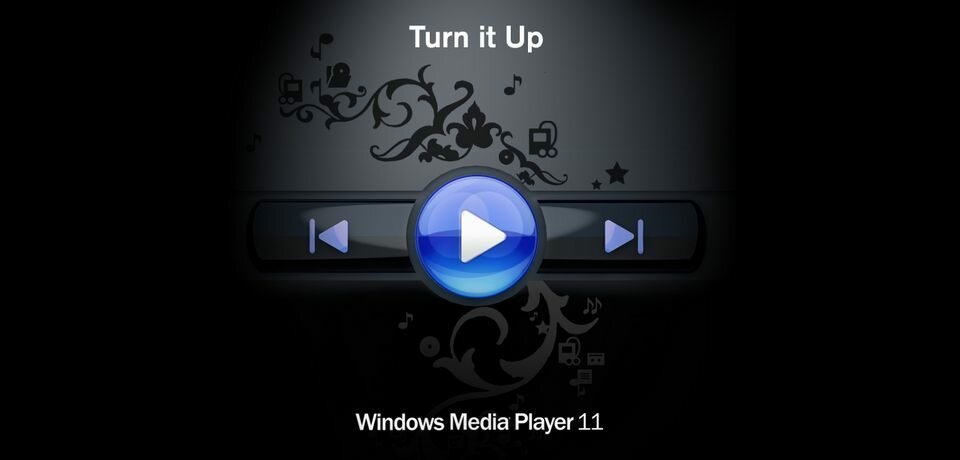Проигрыватель Windows Media позволяет прослушивать музыку, смотреть фильмы и просматривать фотографии. С его помощью можно создавать списки воспроизведения (пользовательские списки песен, которые можно сортировать и прослушивать), а также библиотеки, включающие различные мультимедийные объекты. Можно даже записывать мультимедийные объекты на DVD, а затем воспроизводить их на DVD-плеере или на другом компьютере.
Мультимедиа (англ. multimedia) — контент, или содержимое, в котором одновременно представлена информация в различных формах — звук, анимированная компьютерная графика, видеоряд. Например, в одном объекте-контейнере может содержаться текстовая, аудиальная, графическая и видеоинформация, а также, возможно, способ интерактивного взаимодействия с ней. Это достигается использованием определённого набора аппаратных и программных средств.
Просмотр фильмов с помощью проигрывателя Windows Media
Чтобы открыть проигрыватель Windows Media и начать прослушивать музыку и смотреть фильмы, щелкните на пиктограмме в виде оранжевого круга с направленной вправо стрелкой. Эта пиктограмма находится на панели инструментов.
![]()
Для запуска проигрывателя можно также воспользоваться командой Пуск>Все программы >Проигрыватель Windows Media. Если проигрыватель запускается на выполнение впервые, отображается экран с начальными настройками.
Щелкните на кнопке развертывания в окне проигрывателя Windows Media. (Эта кнопка находится в правом верхнем углу окна, справа от кнопки закрытия окна.)

Щелкните на ссылке Видео, находящейся на расположенной слева навигационной панели.

В окне, в котором перечисляются имеющиеся видеофайлы, щелкните на папке библиотеки, в которой находится нужный вам видеофильм.
Чтобы начать воспроизведение фильма, дважды щелкните на его пиктограмме. Во время воспроизведения фильма в нижней части экрана отображаются элементы управления. Если эти элементы управления не отображаются, просто установите над соответствующей областью указатель мыши.

Чтобы настроить громкость воспроизведения звуковой дорожки, перетащите соответствующий ползунок влево (для уменьшения громкости звука) или вправо (для увеличения громкости звука). Если нужно отключить звук, щелкните на пиктограмме Без звука, которая имеет вид динамика. Повторно щелкните на этой пиктограмме, если нужно снова включить звук.
Чтобы приостановить воспроизведения фильма, щелкните на круглой кнопке Приостановить, которая находится в центральной части панели инструментов.
Если же нужно остановить воспроизведение фильма, щелкните на квадратной кнопке Остановить, которая находится слева от кнопки Приостановить.
Чтобы перейти к предыдущему или следующему фильму, щелкайте на кнопках в виде стрелок, которые находятся слева и справа от кнопки Приостановить. Чтобы закрыть проигрыватель Windows Media, щелкните на кнопке Закрыть.
Поделиться.